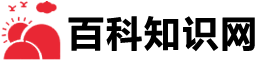PS的使用:怎样将两张图片合成一张图?
导读世界各地有很多漂亮的景点,即使我们没有去过,但是我们可以“假装”去过,而且还是有图有真相的呢。这种“真相”是怎样弄出来的呢?这里就需要使用PS将人物与风景等合成在一起了。操作方法 01 选定一张前景图,选...
世界各地有很多漂亮的景点,即使我们没有去过,但是我们可以“假装”去过,而且还是有图有真相的呢。这种“真相”是怎样弄出来的呢?这里就需要使用PS将人物与风景等合成在一起了。

操作方法
- 01
选定一张前景图,选择【图像】的【图像旋转】,选择【水平翻转画布】调整方向
- 02
使用【通道】或者【钢笔工具】勾出目标图片。通道的使用在前面讲过如何使用了,这里就不细说了。
- 03
然后选择【文件】,【另存为PNG】格式保存
- 04
载入背景图,右键鼠标复制图层
- 05
将PNG格式的前景图直接拖到背景图上
- 06
5 按住【shift】键,拖动图标变化合适的大小与位置
- 07
点击键盘【enter】确认即可
免责声明:本文由用户上传,如有侵权请联系删除!